如何在Windows 10/Mac/在线/手机上裁剪视频
梅丽莎·李于2022年4月15日更新至视频编辑技巧
很多时候你可能想在录制完视频后剪裁你的视频。例如,也许你想放大视频的某个方面,或者你想去掉不需要的元素。您想为一些流行的社交媒体调整视频的大小,对宽度和高度有特殊要求。
在这一页,我们将用不同的简单方式向你展示如何裁剪视频在Windows 10、macOS、iOS和Android设备上运行,然后共享。遵循这些解决方案,你可以裁剪视频,改变屏幕尺寸到任何你需要的尺寸。
1.如何在Windows 10上裁剪视频
虽然在浏览器上搜索时有很多视频裁剪软件,EaseUS视频编辑器强烈推荐。这个多功能的视频编辑器使您能够修剪,剪切,分割,合并,旋转,添加视频边框,添加效果,从视频中提取字幕,将音频转换为MP3,从MP4中提取音频毫不费力,无论你是初学者还是专业人士。
可以剪辑视频吗?当然,有了这个视频裁剪器软件,你可以裁剪你的视频到不同的大小,因为你希望。之后,您可以使用过滤器、添加元素、添加音乐等向视频中添加文本没有太多的努力。此外,它支持您的导出视频在1600*1200高质量的AVI, MOV, WMV, MKV, MP4和GIF格式。
如何裁剪Windows 10视频:
在裁剪之前,请确保您已经准备好要裁剪的视频剪辑,并在您的PC上安装了该视频裁剪软件。
步骤1。下载EaseUS视频编辑器。然后,你需要导入一个视频来裁剪.点击“导入”按钮或将源视频拖动到“媒体”区域。

步骤2。现在,你需要向项目添加视频.右键单击视频文件,选择“添加到项目”,或者直接将视频拖动到时间轴上的视频轨道上。

步骤3。右键单击视频轨道上的视频,在弹出菜单中选择“裁剪”,打开一个新的编辑窗口来裁剪视频。或者你可以选择视频和点击“裁剪”按钮在工具栏中。
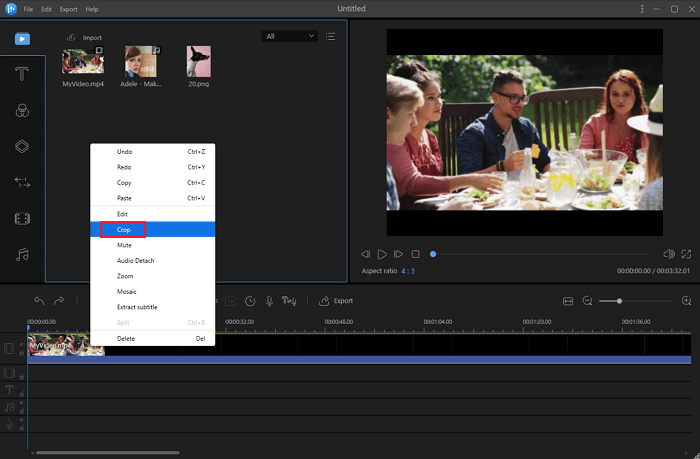
你可以选择自动或手动裁剪视频“保持纵横比”与否。你可以灵活地裁剪任何部分调整选择框.然后,单击“OK”进行下一步。

步骤4。当这个过程结束时,点击“导出”以保存您的裁剪视频。您可以导出视频在MP4, AVI, WMV, MKV, GIF等。此外,您还可以编辑文件名,自定义输出文件夹和设置,然后单击“导出”。

现在,您已经知道如何从Windows 10中裁剪视频。如果你仍然对在Mac或移动设备上剪切视频的方法感到好奇,下面的部分可能会有帮助。继续阅读这篇文章,了解更多。
2.如何在Mac上裁剪iMovie中的视频
你能在iMovie中剪辑视频吗?是的。当你需要在Mac上裁剪视频时,你需要iMovie。iMovie是苹果发布的一款针对macOS和iOS设备的视频裁剪软件。
它提供了各种选项来修改和调整视频颜色设置,裁剪和旋转视频剪辑,从视频分离背景,添加视频过渡,添加项目过滤器,以及更改视频剪辑的速度(加快或减慢)。
提示如果你想下载的视频在YouTube上,你可以下载从Mac上的YouTube下载视频,然后用iMovie裁剪它。
如何在iMovie中裁剪视频在Mac:
步骤1。在你的Mac上打开iMovie,点击顶部栏上的File,然后点击“新电影”.
步骤2。单击Import媒体.找到你想裁剪的视频,然后把它添加到视频轨道中.现在,你的屏幕将被分为三个部分。

步骤3。点击时间轴部分,然后点击裁剪按钮.你有三个选项来裁剪视频。通常,我们选择“裁剪填充”.

步骤4。调整框架直到你对裁剪结果满意,那么点击“应用”按钮而且保存剪辑好的视频从iMovie。

3.如何在线免费裁剪视频
如果你需要裁剪视频一次或偶尔,你可以尝试在线视频裁剪工具,它允许你在不下载和安装任何第三方软件的情况下裁剪视频。在本部分中,您将学习如何使用两个有用的在线视频裁剪软件在PC或Mac上裁剪视频。
1.Clideo
Clideo是最流行的在线视频裁剪工具之一。对于剪辑视频,这个工具已经为你准备了一些流行的社交媒体默认设置的大小,所以你不会浪费时间制作正方形。
此外,这个在线视频裁剪器支持许多输出视频格式,如AVI, MP4, MOV等,所以你可以选择所需的视频格式后裁剪。

如何使用免费视频裁剪软件在线:
步骤1。上传的视频你想要修剪。如果你愿意,你可以从你的Dropbox或谷歌帐户添加它。
步骤2。选择视频你想修剪。之后,你就可以了选择输出格式为您的文件。
步骤3。当你的视频裁剪和转换,你可以下载到你的电脑上.
试一试:clideo.com/crop-video
2.EZGIF
EZGIF是另一个在线视频裁剪器,为您裁剪您的视频剪辑。它支持很多格式,包括MP4、MP4、MPEG等等。使用这个视频裁剪器,您可以轻松地修剪视频中不必要的部分。此外,你还可以锁定一个预设的长宽比,使视频正方形,4:3,16:9,以及更多。

如何在线裁剪Windows 10视频:
步骤1。移动到在线视频裁剪工具页面,选择的你要裁剪的视频从你的电脑,然后点击“上传视频”.
步骤2。在工具栏中选择“裁剪视频”,并从视频中选择想要保存的区域。在这里你也可以调整纵横比和输出格式。一旦完成,点击“作物视频!”
步骤3。然后你就可以预览裁剪视频.如果你满意,你可以选择“保存”按钮下载到你的电脑上.
试一试:ezgif.com/crop-video
4.如何在iPhone或iPad上裁剪照片中的视频
如何在iPhone上裁剪视频?要在iPhone或iPad上剪辑视频,你有两种方法来完成这项任务。一个使用iMovie,如前所述,另一个使用照片应用程序,一个很棒的照片和视频裁剪工具。
在iOS上用iMovie裁剪视频的步骤和在Mac上是一样的。唯一的区别是在iPhone上用iMovie裁剪视频不会改变视频的大小或纵横比。它会简单地放大视频,你可以将不必要的对象从画面中裁剪掉。
iPhone和iPad视频裁剪方法:
步骤1。在照片应用中,选择视频你想修剪。
步骤2。点击右上角的“编辑”。点击“裁剪”图标在右下角。
步骤3。让你的调整。点击“完成”。现在,您可以查看裁剪视频.
裁剪之后,你可以点击“分享”按钮,然后选择你想要分享的方式。你可以空投视频到你的iPad和Mac,通过电子邮件发送,上传到Instagram或Facebook。

5.如何裁剪Android手机上的视频
尽管你可以使用视频修改功能来添加滤镜,修剪视频,添加文本,加速或减速视频,裁剪视频仍然是一个缺失的功能,但它的需求很高。
那么,如何在安卓手机上裁剪视频呢?在这里,我们将分享几个流行的视频裁剪器应用,供大家参考;你可以为Android设备选择最好的视频裁剪软件。
1.VivaVideo(含广告)
VivaVideo是一个最好的和免费的视频裁剪应用程序。它提供了全面的视频修改功能:修剪视频,裁剪视频,模糊视频,用音乐编辑视频,添加视频到视频,添加音乐到视频,使视频更长,等等。你可以用它在Android上裁剪高清视频。登录谷歌Play,下载VivaVideo编辑带有滤镜和音乐的视频,并保存和分享到YouTube, TikTok和Instagram。

2.快速(免费)
GoPro的快速视频编辑器是另一个优秀的Android设备视频编辑软件。有了快速应用程序,您可以创建和修改精彩的视频,只需点击几下。你可以定制你的视频与终极功能,如重新排序,修剪和旋转照片和视频剪辑;加速镜头或用慢动作播放;作物和出口剪辑的高质量,和更多。

3.KineMaster(含广告)
KineMaster是一个全功能的安卓视频编辑器。你可以很容易地用它裁剪视频。除了这些功能,其他出色的服务是混合模式,以创造惊人的,美丽的效果,编辑工具,以修剪,拼接和裁剪你的视频,添加不同的颜色滤镜,添加音乐和文本,导出4K 2160p视频,30FPS,分享到YouTube, Facebook, Dropbox,等等。

额外提示:如何在首映中裁剪视频
在流行的视频剪辑软件中,Adobe Premiere Pro是不容错过的。这是一款专业的视频编辑工具,专为一些有高水平视频编辑需求的高级用户设计。
这个强大的软件为你提供了裁剪视频的工具,然而,它是一种更复杂的方式。你需要利用效果来剪裁它们,这种方法的一个问题是调整剪裁区域。虽然这个比较复杂的方式不是推荐的,但是我们也会给有需要的用户一个教程。
如何在首映中裁剪视频:
步骤1。首先,你需要发布Adobe Premiere Pro.点击“文件”按钮,选择“新建”到创建一个新项目.然后,你需要点击“导入”按钮,选择你想要裁剪的视频将它导入Premiere.

步骤2。将视频剪辑添加到项目面板中。现在你可以进入效果面板来找到“农作物”效果.

步骤3。添加效果到要裁剪的剪辑。如果您已将剪辑添加到时间轴,您只需双击它即可添加效果的视频。或者您可以拖放效果来添加它。

步骤4。根据您的需要自定义裁剪设置中的百分比。你可以调整裁剪矩形的位置以这种方式。

总结
本文涵盖了如何在各种设备和操作系统上裁剪视频的完整指南。
要在Windows 7/8/10上快速、轻松地裁剪视频,您可以在第一部分使用EaseUS视频编辑器。对于Mac电脑上的视频裁剪,强烈推荐iMovie。
如果你需要在iPhone或iPad上剪辑视频,预先安装的照片应用程序已经为你准备好了。Android设备不支持视频裁剪,所以当你需要裁剪视频片段时,你可以使用上面介绍的三个软件。
关于裁剪视频的更多相关问题
这里有一些关于如何在PC上裁剪视频的相关问题的答案。
1.如何裁剪视频帧大小?
使用EaseUS视频编辑器和iMovie,您可以在Windows 10和Mac上灵活裁剪视频帧大小。您可以使用过滤器使您的视频脱颖而出。
2.我如何裁剪一个mp4视频?
MP4是最流行的视频格式之一。EaseUS视频编辑器支持多种视频类型,包括AVI, MPEG, WMV, MP4等。除了裁剪MP4文件,它还允许您将MP4转换为其他格式,并从MP4文件提取字幕和背景。


![[2022] Windows/Mac上最好的12个免费MP4编辑器](http://www.leppardrock.com/multimedia/images/en/video-editor/related-articles/28.jpg)